迅雷速度为0,小编教你迅雷速度为0怎么办
- 分类:Win10 教程 回答于: 2018年06月23日 14:20:00
随着科学技术的发展和人们生活水平的提高,网络上的各种资源可谓是比以往任何时候都丰富多彩,但是在我们在下载自己需要的东东的时候,遇到过下载的中途速度变为0了,这该怎么去处理呢?下面,小编给大家分享迅雷下载速度为0的处理技巧。
前几天更新了系统,今天下载迅雷,然后发现下东西速度一直为0,刚开始以为是资源的问题,后来实验了好多其他的资源,像电影游戏什么的,速度都为0,家里网速没问题,迅雷换了极速版和迅雷7都不行,下面,小编给大家讲解迅雷下载速度为0的解决方法。
迅雷下载速度为0怎么办
在迅雷“正在下载”选项卡界面,右击下载速度为0的资源,从其右键菜单中选择“复制磁力链接”项。
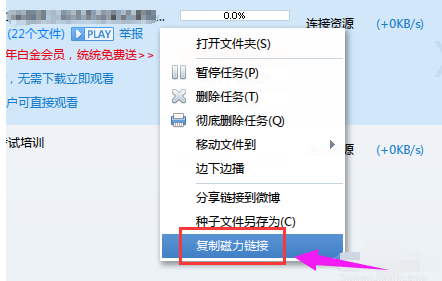
迅雷下载图-1
接下来打开“百度网盘”,点击“离线下载”按钮,并在弹出的“新建离线下载”窗口中,点击“新建磁力链接”按钮。
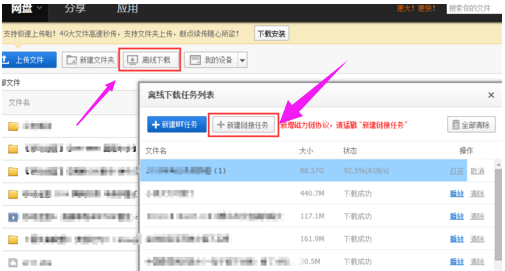
下载速度图-2
此时将弹出“新建离线链接任务”窗口,粘贴想要下载的磁力链接,设置资源保存的位置,点击“确定”按钮。
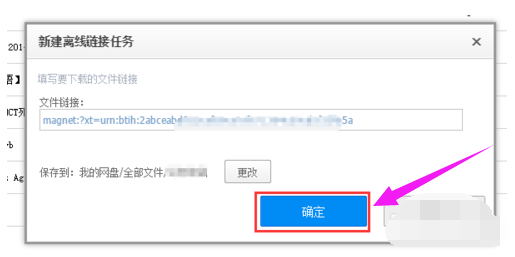
迅雷图-3
待完成Bt磁力链接的分析操作后,将弹出“新建离线BT任务”窗口,从中勾选想要下载的资源文件,点击“开始下载”按钮。
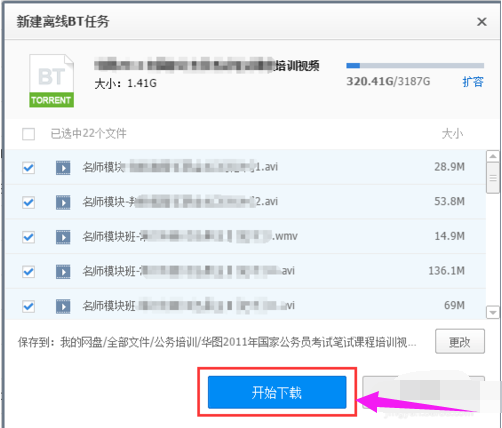
迅雷下载图-4
此时将返回“离线下载列表”界面,可以看到新添加的下载任务,待下载完成后,就可以点击“播放”按钮以播放视频资源,或者点击“打开”按钮以查看对应的资源文件。

下载速度图-5
同时还可以在新打开的窗口中,点击“下载”按钮,利用相关下载器或“百度云管家”下载对应的资源到本地。
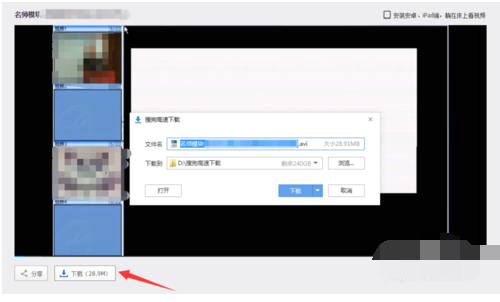
速度为0图-6
以上就是迅雷下载速度为0的处理技巧。
 有用
64
有用
64


 小白系统
小白系统


 1000
1000 1000
1000 1000
1000 1000
1000 1000
1000 1000
1000 1000
1000 1000
1000 1000
1000 1000
1000猜您喜欢
- win10安装方法2020/12/25
- 驱动之家:2024年十大必备硬件驱动知识..2024/10/07
- 电脑无线鼠标没反应怎么办的解决方法..2021/05/10
- 绿茶windows10企业版系统下载..2017/06/25
- 为你解答安装软件提示不能打开要写入..2019/02/19
- win10怎么查找流氓软件2020/08/24
相关推荐
- 自己装Win10的方法2024/02/02
- windows10 ghost安装怎么操作2021/04/21
- win10系统重装教程2024/01/17
- Win10论坛:探索微软最新操作系统的技巧..2024/01/25
- win10开机出错0xc000007b进不了怎么办..2021/11/05
- 自己怎么给电脑装Win10系统:详细步骤指..2024/09/25




















 关注微信公众号
关注微信公众号





